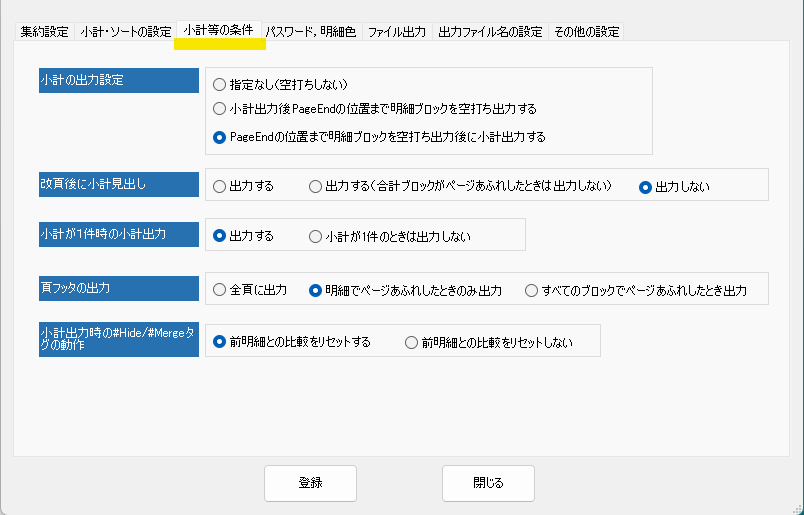利用機能 : Excel,xReportタグ / 書式機能設定
データファイルの内容を月別に集計しながら
年度別に横開きをし、
前年対比(単月と累計)をして
それをグラフ化する帳票です。
| xReport「Demo」フォルダー内にある下記ファイルに関連します |
| 書式ファイル |
A_月別前年対比売上推移グラフ.xls |
| データファイル |
A_出荷明細データ(1000件).xls |
1.最終的な出力イメージ
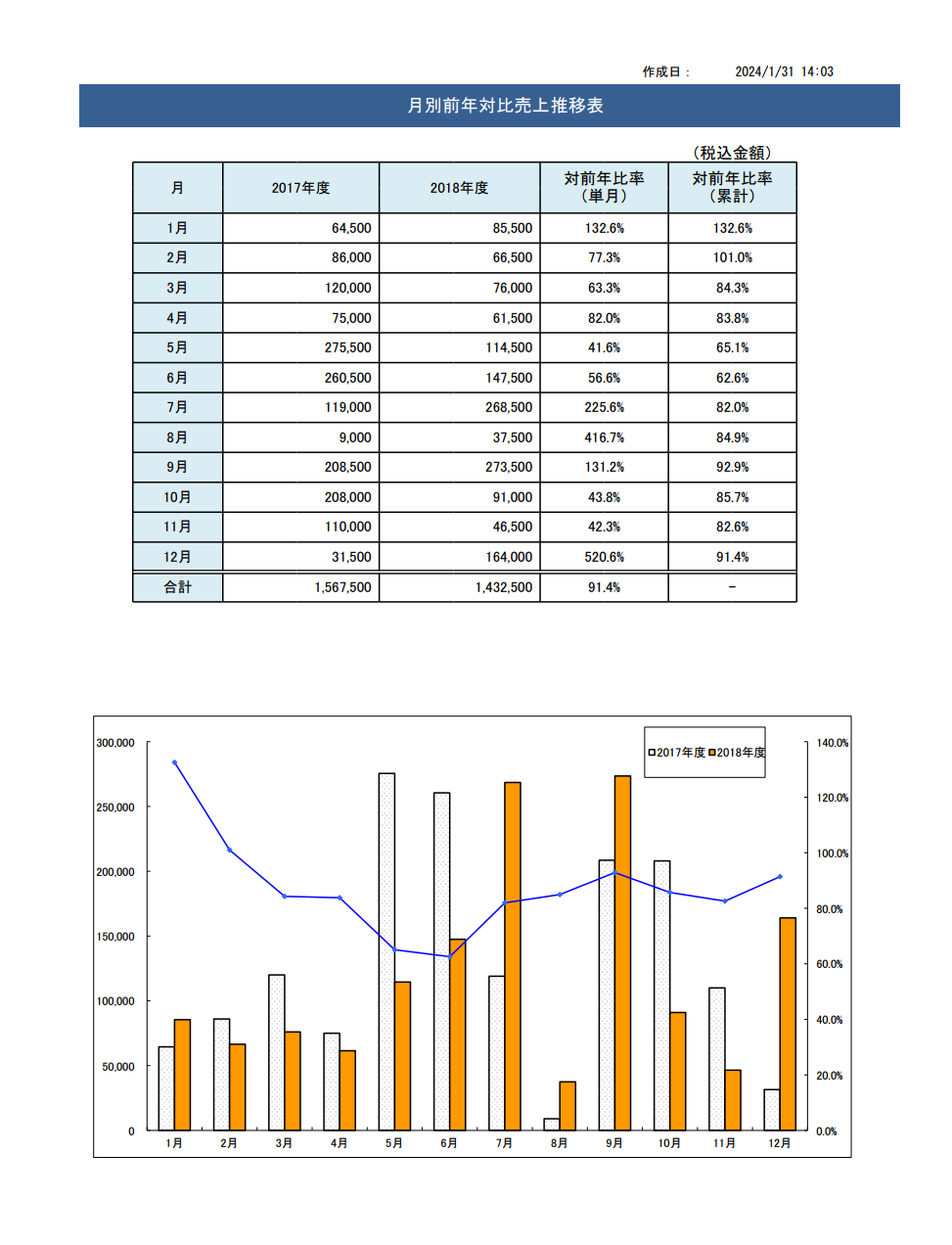
2.EXCELのデザイン
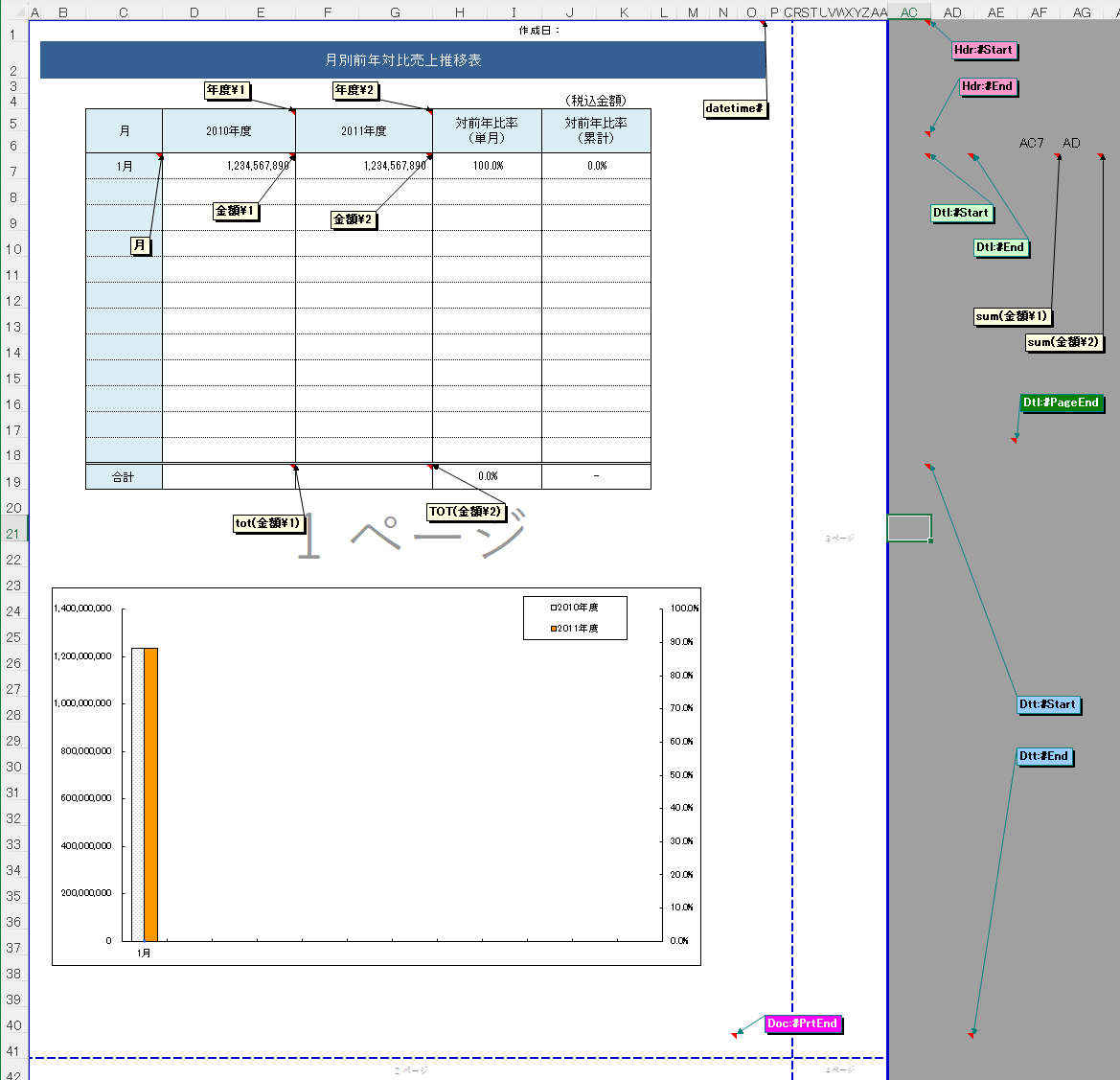
この書式のポイントは以下の通りです
- 月別に集計された明細は月の数(最大12件)だけできますので、Dtlブロックに設定します。
- 年度別の横開きをするには「集約する項目」で指定した「金額」に¥nを付けたものです。2年分しか想定していません。
- 前年対比単月は「=IF(D7="",0,IF(F7="",0,F7)/D7)」の式を設定しています。
- 前年対比累計は「=IF(AF7=0,0,IF(AG7=0,0,AG7)/AF7)」で、欄外で「SUM」関数で集計したものを参照しています。SUM関数についてはマニュアルを参照してください。
- 合計Dttブロックでは「TOT(金額¥1)」, 「TOT(金額¥2)」の関数で合計を取っています。
- グラフのデータの範囲は絶対アドレスで上の表を指定しています
グラフはDttブロック内に置きました。明細ブロックと重なりますので、横には置けません。
EXCEL出力を前提なら、別シートにグラフを設定もできます。
3.機能設定
① 集約設定
月別に金額を集計します。「横展開キー項目」に「年度」を指定します。年度はコードと名称がおなじですので、どちらも「年度」です。
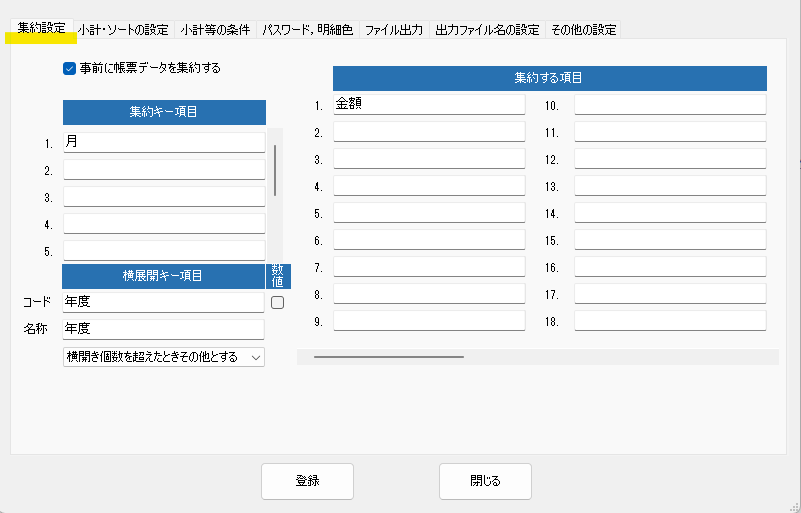
② 小計・ソートの設定
月を昇順に並べますので、以下の指定になります。
もし、4月から初めて3月まで並べたいということでしたら、4月が一番小さい「月コード」を作って指定します。
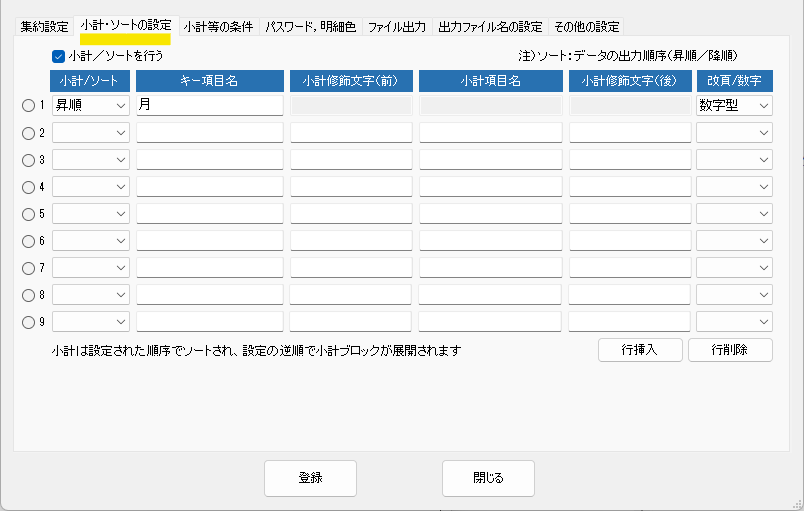
③ 小計等の条件
「小計の出力設定」では以下のように「PageEndの位置まで空打ち」を指定してください。この指定があると月数が12カ月に満たないときも、12か月分の枠を打ち出します。「PageEnd」とはEXCELデザインのピンクのコメント「Dtl:#PageEnd」のことです。それ以外の設定は必要ありません。